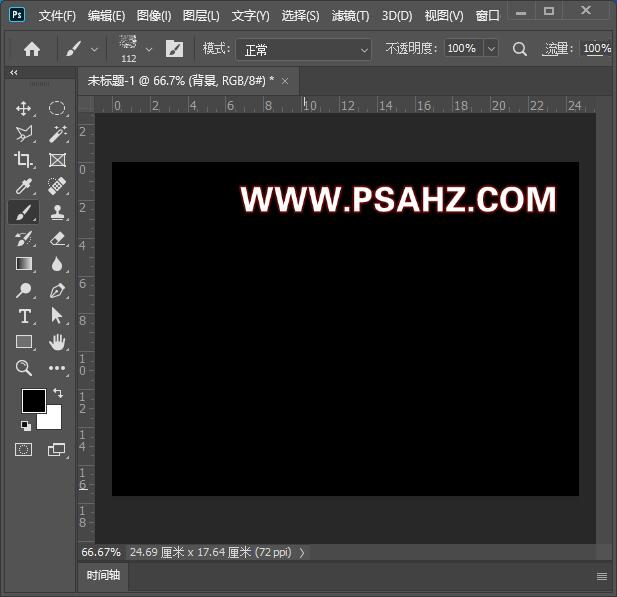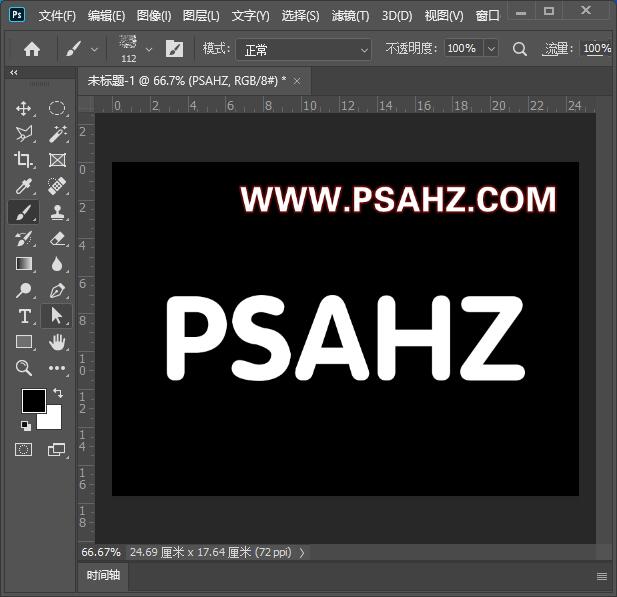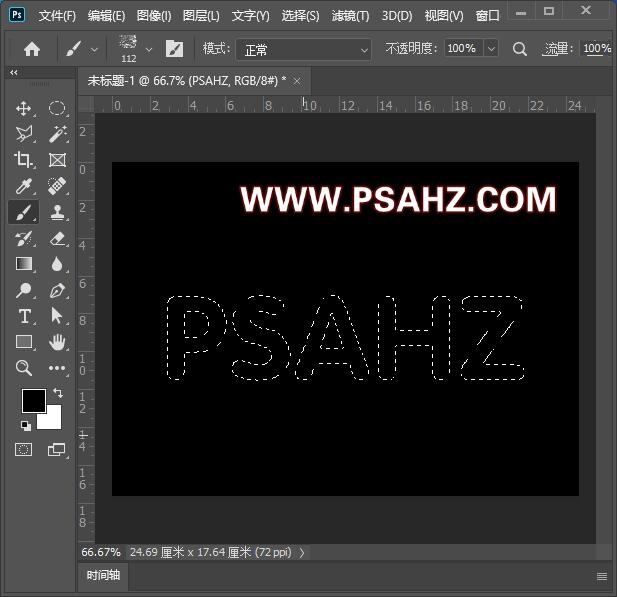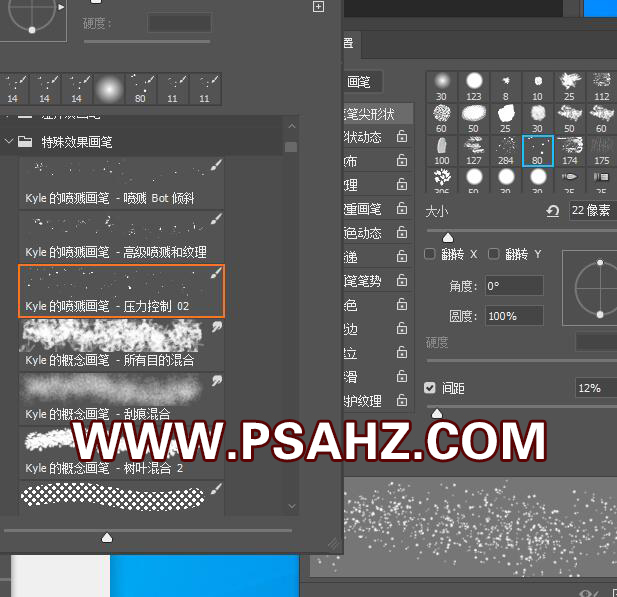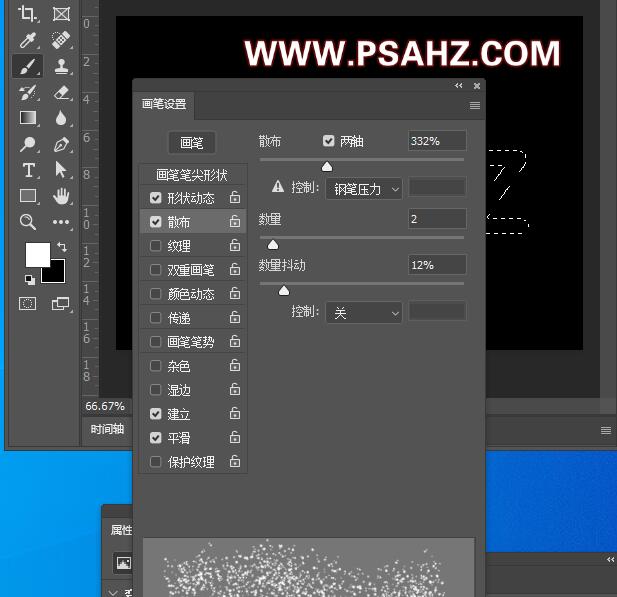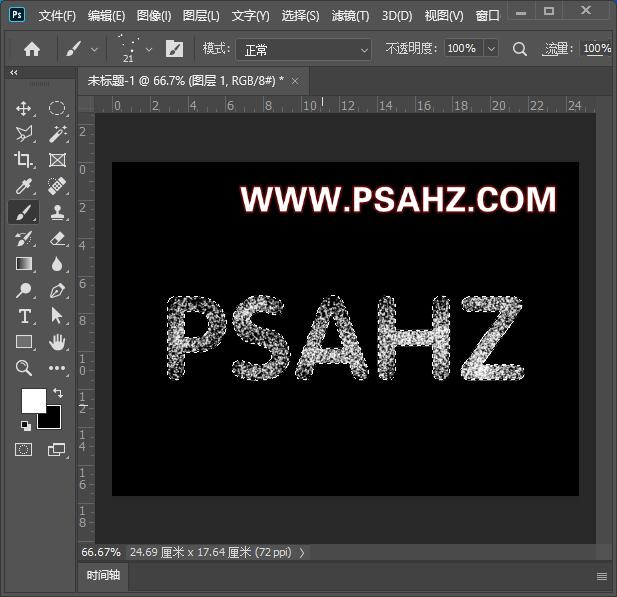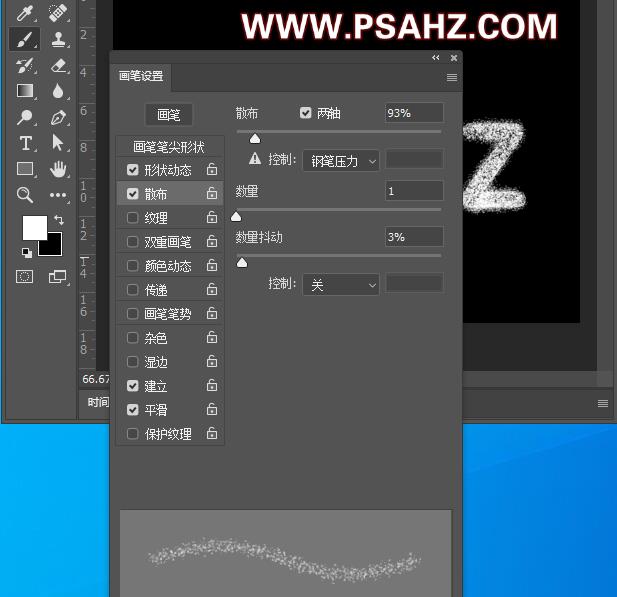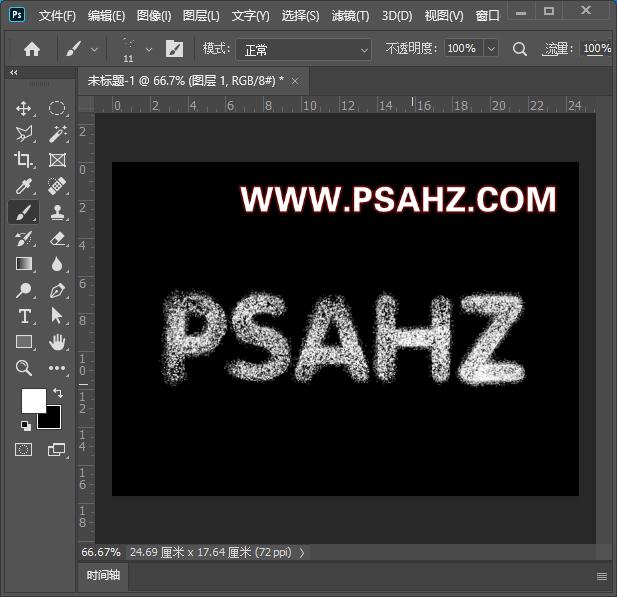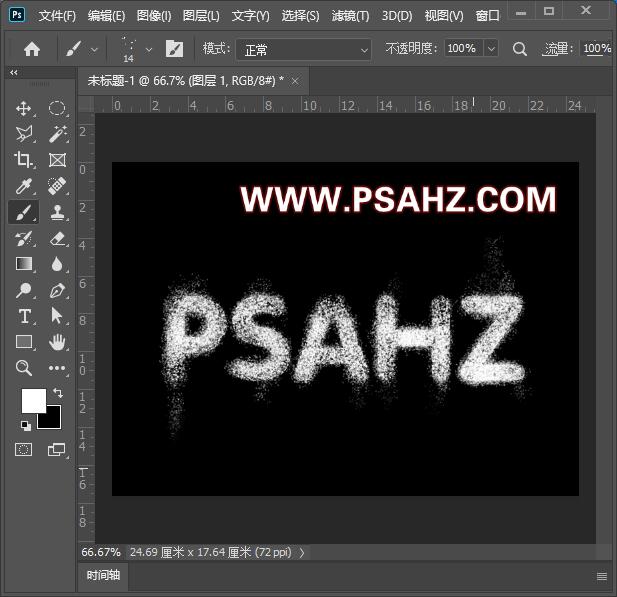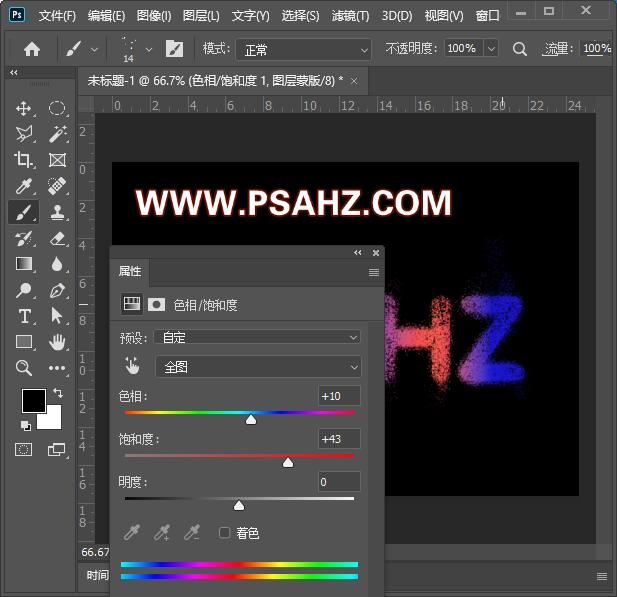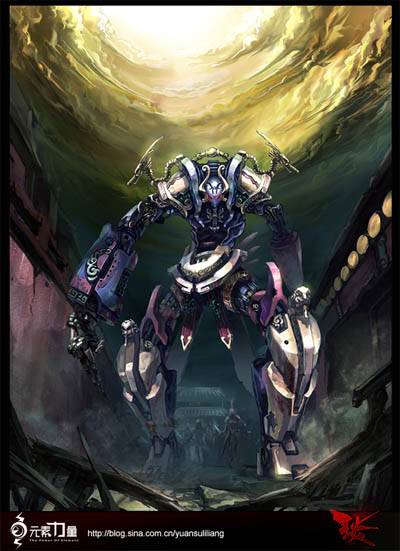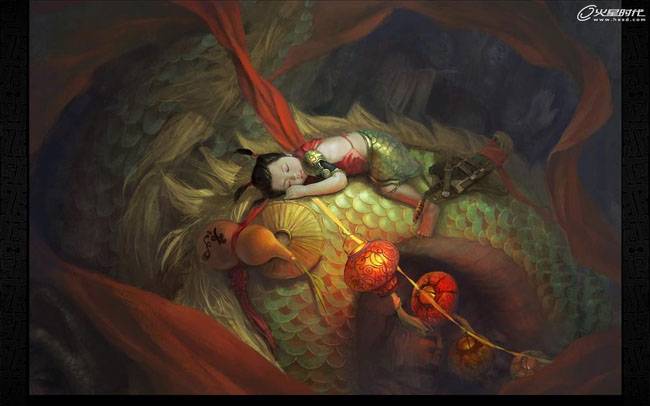PS字效教程:使用画笔工具制作粉沫字效,粉笔个性文字。
本教程的学习重点是画笔及画笔预设的使用
效果图:
新建画布,背景填充黑色
输入文字“PSAHZ"填充白色,这里颜色随意
CTRL单击文字预览调出选区,并新建一图层
切换到画笔工具,选择系统自带的喷溅画笔,调整大小
选择形状动态,调整参数,可以根据自己需要调节
修改散布参数
在选区中描绘文字笔划
将画笔的大小与散布重新调整
取消选区,将文字边缘用刚设置的画笔再勾勒一下
再修改一下画笔,主要是散布调大一些,做那个超出的发散部分,
添加一个渐变叠加图层样式,选择自己喜欢的颜色即可
调一下饱和度,新建色相/饱和度图层,参数如图:
新建一层,在文字下方刷一些颗粒,并粘贴文字的样式,最后完成效果如图: